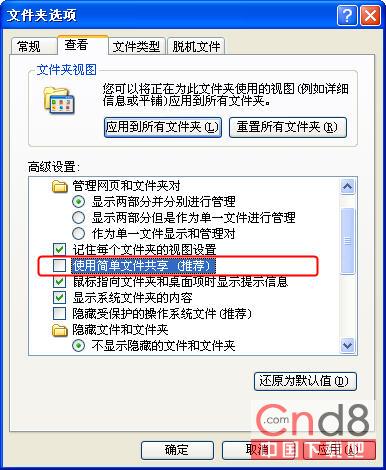不知你是否遇到這樣的經歷:在公共計算機中如果有過自己不小心誤操作或者是別人不注意,將保存有重要資料的文件夾刪除了,如果回收站沒有被清空,還有挽回的余地,但是如果回收站被清空了,此時後悔晚矣。
如果文件夾保存在NTFS分區,那麼利用權限設置就可以輕松保護重要文件夾不被誤刪除,不允許他人刪除,但是允許自由讀寫訪問。
比如需要保護"D:公司資料"文件夾不被誤刪除,可以這麼操作:
第1步 右鍵單擊"D:公司資料"文件夾,選擇"屬性"命令,切換到"安全"選項卡,把默認"Everyone"賬戶的完全控制權限設置為"拒絕"(這個不再贅述)。
第2步 單擊"添加"按鈕,在彈出的對話框中選擇需要設置的用戶帳戶,單擊"確定"按鈕將其添加到用戶列表中。
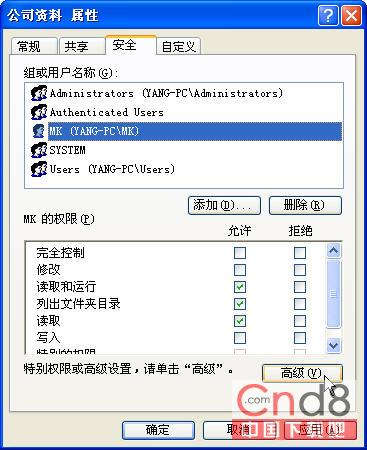
第3步 選中該用戶,單擊"高級"按鈕,在彈出的窗口選中上面所添加的用戶,再單擊"編輯"按鈕,
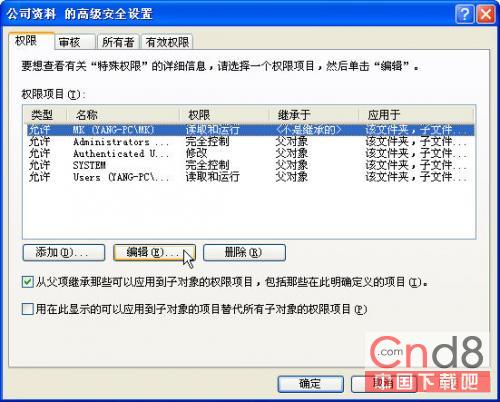
第4步 在彈出的高級安全設置窗口把用戶對文件夾的"刪除子文件夾及文件"、"刪除"權限設置為"拒絕"即可。
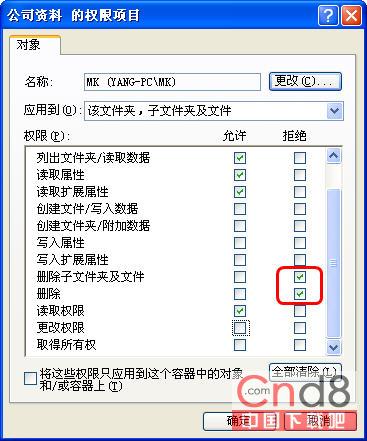
小提示:
如果你在文件的屬性窗口中找不到"安全"選項卡,請在資源管理器中,單擊"工具"→"文件夾選項"菜單命令,然後切換到"查看"選項卡,取消對它下面的"使用簡單文件共事"項的選擇,確定即可。